Win8开发预览版完全体验报告(下)
有用的锁屏界面
Windows 8带来了一个完全崭新的锁屏体验。它不仅使桌面刚刚启动时看上去更漂亮,还能够在锁定的时候在屏幕上显示有用的数据—譬如收到的电子邮件数量、MSN消息数量和其它一些有趣的数据(图19)。实际上,只要某个应用程序适合Windows 8 UI规范,你就可以将它嵌入到登录界面中,并在这里显示任何想要的数据。

图19
因为无法从锁屏状态下获取高质量图片,笔者借用微软官方网站的图片进行简单说明(图20)。
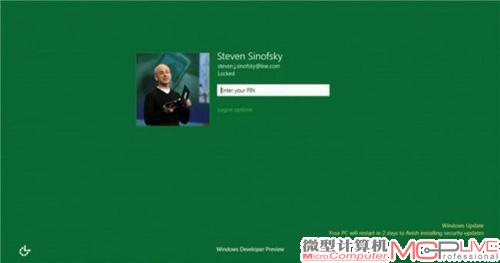
图20
你可能会注意到图20的右下角有一个Windows更新的提醒,说明你的PC将在2天之内再次启动以安装安全更新。没错,Windows 8再也没有强行打断工作的烦人的“Windows Update”提示了,其革新是极具创新意义的。
Metro应用程序与共享体验
Windows 8发布时还带着一堆应用程序范例,旨在炫耀新的Metro界面会多么地有趣,例如可以从Flickr获取有趣图像的Picst ream应用程序。你可以用通用的Windows+Q快捷键为这个应用程序打开搜索窗,输入任何内容,并找到一些人们发布到Flickr的有趣图像。
不过我们知道,在中国内地访问Facebook和Twitter等网站可能会受到影响,不过相信Windows 8终或许会为大家添加新浪微博、腾讯微博以及优酷等应用。为让大家能够完整地体会到Windows 8所带来的新体验,本章节笔者提及的操作可能无法自行练习,仅供参考。
挑选一幅你觉得比较棒的图片,接下来你可以用我们早些时候说过的Windows+C快捷键拉出Charm菜单,然后使用分享选项(图21)。在目前的开发预览版本里,只有Facebook和Twitter两个选项,但可以想象,随着时间的推移和不断完善,Windows 8应该会拥有针对电子邮件、聊天工具和任何其他分享服务的选项。
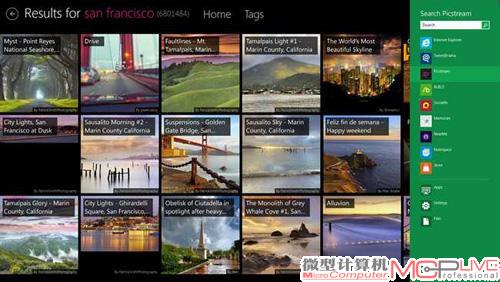
图21
选择“Tweet@rama”选项,立即出现一个Tweet窗口,无需离开应用程序就可以将照片直接分享到Twitter上(图22)。想直接从Metro阅读你的Facebook资源么?没问题,打开Socialize应用程序,输入你的Facebook帐号,接下来就可以开始浏览你的新闻源等内容了(图23)。

图22
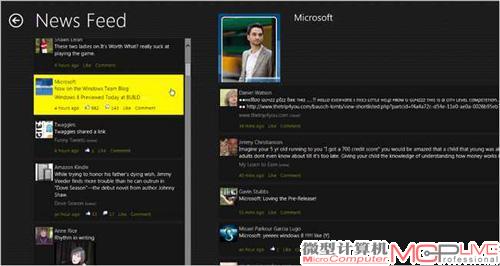
图23
如果从Metro界面中运行IE,浏览器将进入一个前所未见的全屏模式,这就是被称为“沉浸式体验”的新界面。此时如果按下“Windows+Z”快捷键便可弹出应用程序栏,你将可以看到每一个标签和底部的地址栏(图24)。
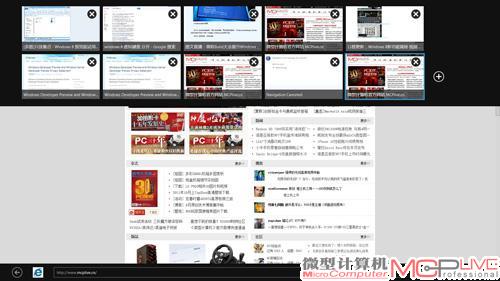
图24
你可以使用个性化图标来为每一个网站的首页创建一个个性化的平铺式图标,以用来快速访问你收藏的网站(图25)。
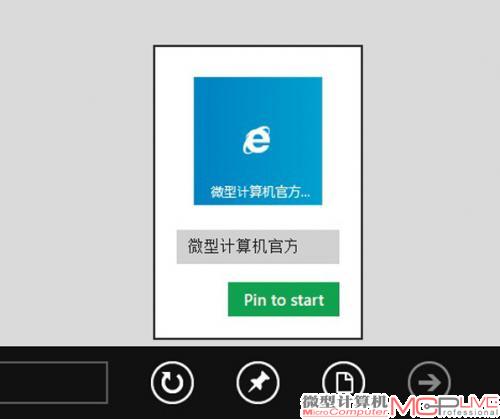
图25
当然,如果你是通过任务栏来运行IE 10,你将进入它的传统模式的桌面接口,此界面看来和IE 9没有太大区别,所以笔者也没有仔细研究,没有太多可说的(图26)。

图26 IE 10传统模式
用户评论
-
-
我想不通,对于非平板用户来说,会有几个人用or喜欢这个Metro
2011.12.17 18:43
PC已经开始触摸化了。。WINDOWS 8正是推进者!!






